気が付くとついつい見過ぎてしまうYouTube。久しぶりの休日なのに家でYouTubeを見てダラダラしてしまったり、明日朝早く起きないといけないのに夜更かししてしまったなんてことも。最近は目がショボショボして……。そんなYouTube中毒ともいえる状態を解消したいと思うなら、ある方法でYouTubeの長時間視聴を防止してみよう!
まずはYouTubeの視聴時間を確認しよう!

(Image:otherstock / Shutterstock.com)
ほとんど毎日スマホでYouTubeを見ているという人は多いだろう。今、話題の動画や音楽を視聴していると関連動画がどんどん表示されるので、いつまでも見続けてしまい、止め時を失ってしまう。せっかくの休日を部屋でYouTubeを見てダラダラ過ごしたり、明日は朝早いのにYouTubeを見続けて夜更かししたりしてしまう。その結果、目が疲れて仕事にも支障が出てしまうことも……。
そんな状態を解決したいなら、まず、自分がどれくらいYouTubeを見ているのかを確認することから始めよう。アカウントの「視聴時間」をタップすれば、簡単にYouTubeの視聴時間を確認できるので、もし「これは見過ぎているな!」と思ったら、意識してYouTubeの視聴時間を減らすことができるはずだ。
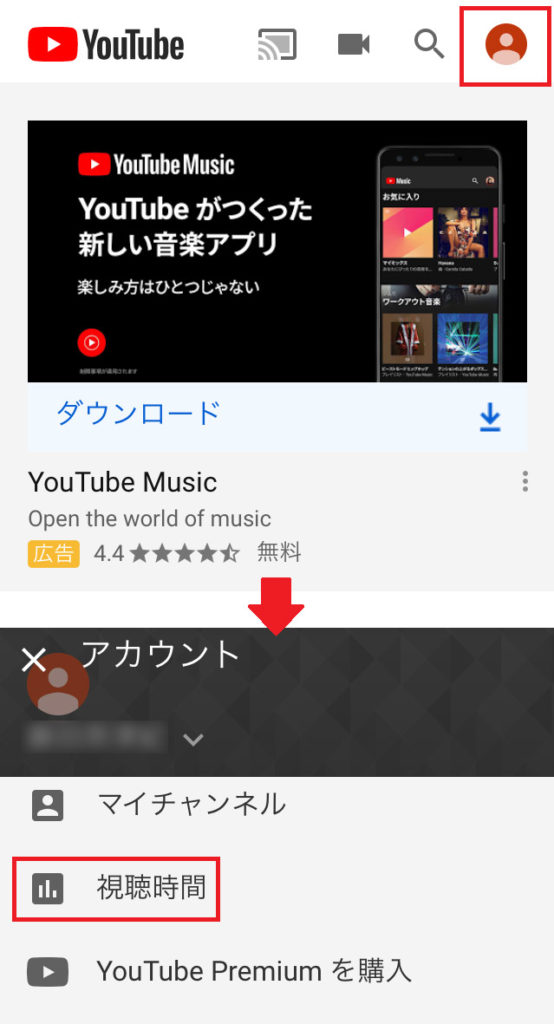
視聴時間を確認するには、YouTubeアプリの右上にあるアカウントのアイコンをタップする。マイページに「視聴時間」という項目があるので、これをタップしよう
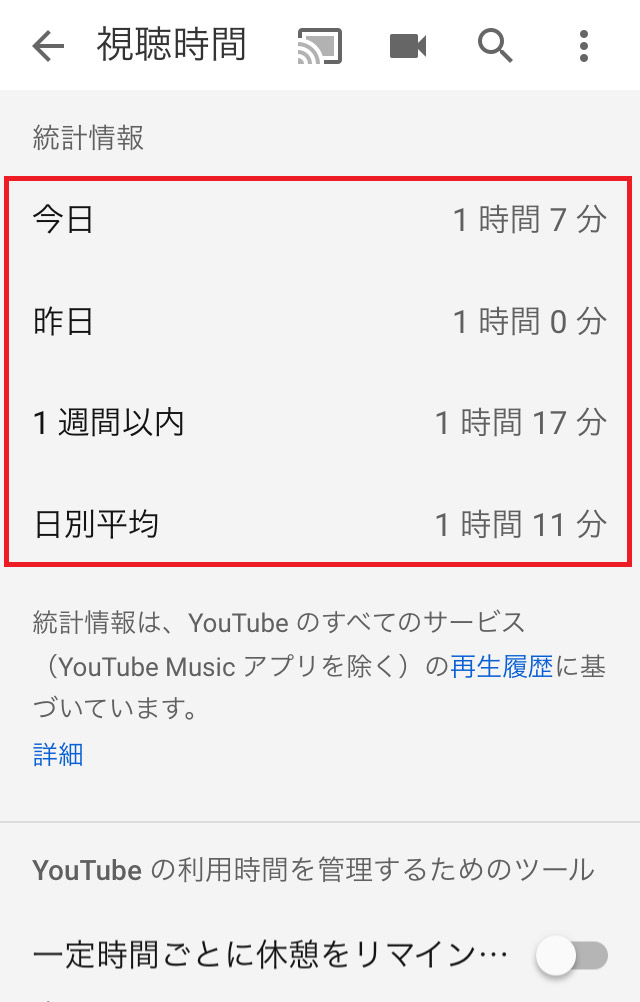
「統計情報」は、今日、昨日、1週間以内、日別平均の4項目でYouTubeを視聴した時間を確認することができる。まずは、自分が毎日どれくらい動画を見ているのかを認識することから始めよう
YouTubeの視聴時間をリマインダーで登録する
誰でも簡単にYouTubeの視聴時間をチェックできる「統計情報」だが、この視聴時間は「YouTube Music」を抜いたすべてのサービスの再生履歴を反映したもので、履歴を残さない「シークレットモード」で視聴した時間はカウントされない。また、再生履歴を削除したときは、視聴時間が減るようになっているので注意しよう。
とはいえ、YouTubeの視聴時間を知るだけではとても解決しないと思う人には、YouTubeの視聴時間にあわせたリマインダー機能がおすすめだ。スマホのYouTubeアプリにはリマインダー機能があるので、たとえば2時間に設定しておけば、2時間後に「少し休憩しませんか?」と通知が表示される。これをYouTubeの視聴を止めるきっかけにすれば、多少はYouTubeの視聴時間を短くできるだろう。
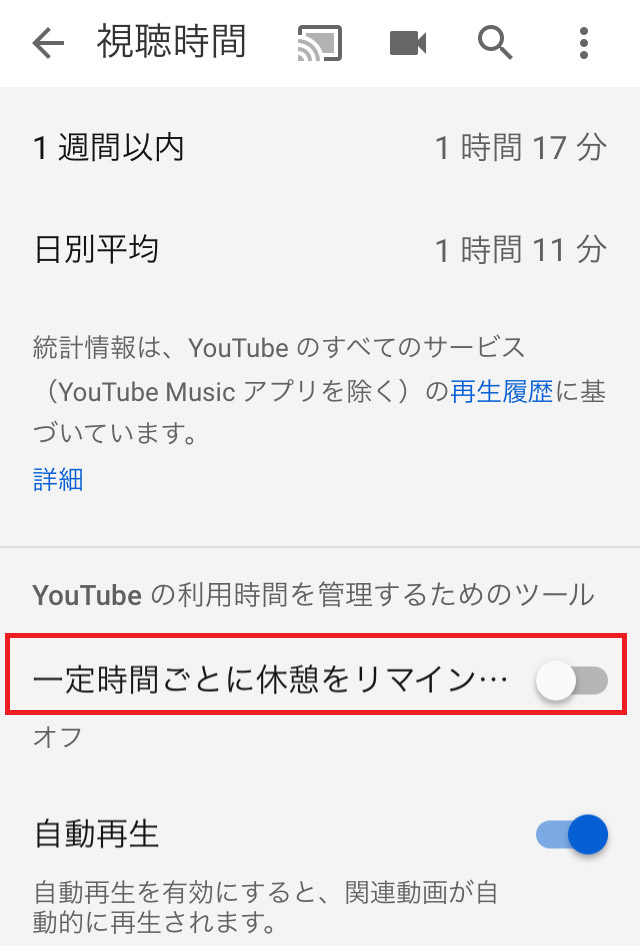
視聴時間のリマインダーを設定するには、「一定時間ごとに休憩をリマインドする」をタップ
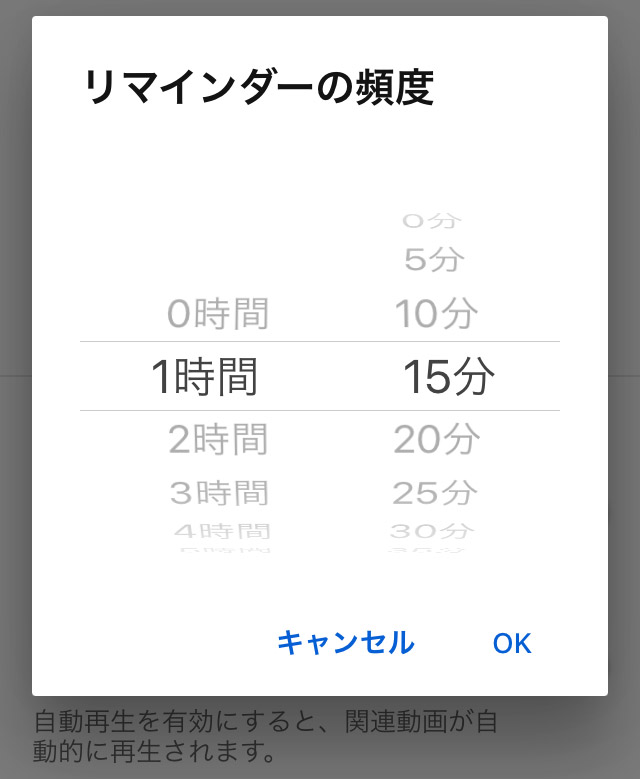
リマインダーの頻度は5分間隔で設定できるので、自分のYouTube視聴時間に合わせた時間を設定しよう
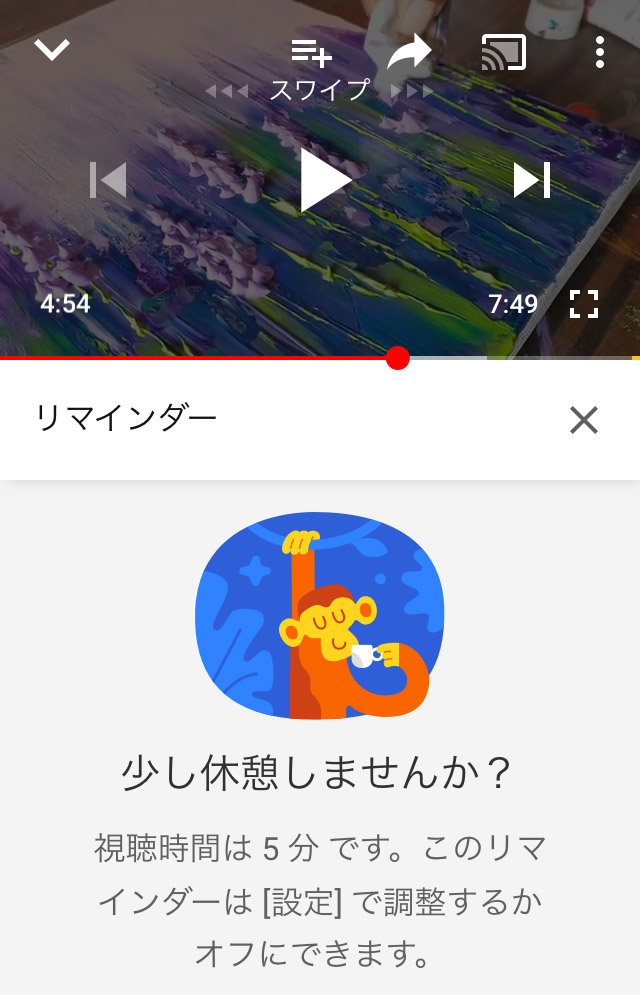
設定した時間になると動画の下にリマインダーが表示される。これをきっかけに動画視聴を終了する癖をつけよう



